Con questo articolo, puoi imparare come correggere LoL incapace di connettersi all’errore della coda di accesso. Il problema “Impossibile connettersi alla coda di accesso” è uno dei tanti bug e glitch che possono verificarsi in League of Legends.
LoL non riesce a connettersi al problema della coda di accesso è una delle cose più aggravanti che possono accadere in League of Legends, specialmente se accade durante una scalata classificata o quando vuoi solo giocare a qualche gioco casuale. Sullo schermo verrà visualizzato un avviso di errore e non sarai in grado di giocare o entrare in coda finché non chiudi il client.
Là era un inaspettato errore provando a partecipare il coda, e il errore Messaggio dovrebbe dire, “Tentativo di unione alla coda non riuscito: si è verificato un errore imprevisto durante il tentativo di unione alla coda. Si prega di attendere alcuni minuti e riprovare.” Non preoccuparti, abbiamo la soluzione.
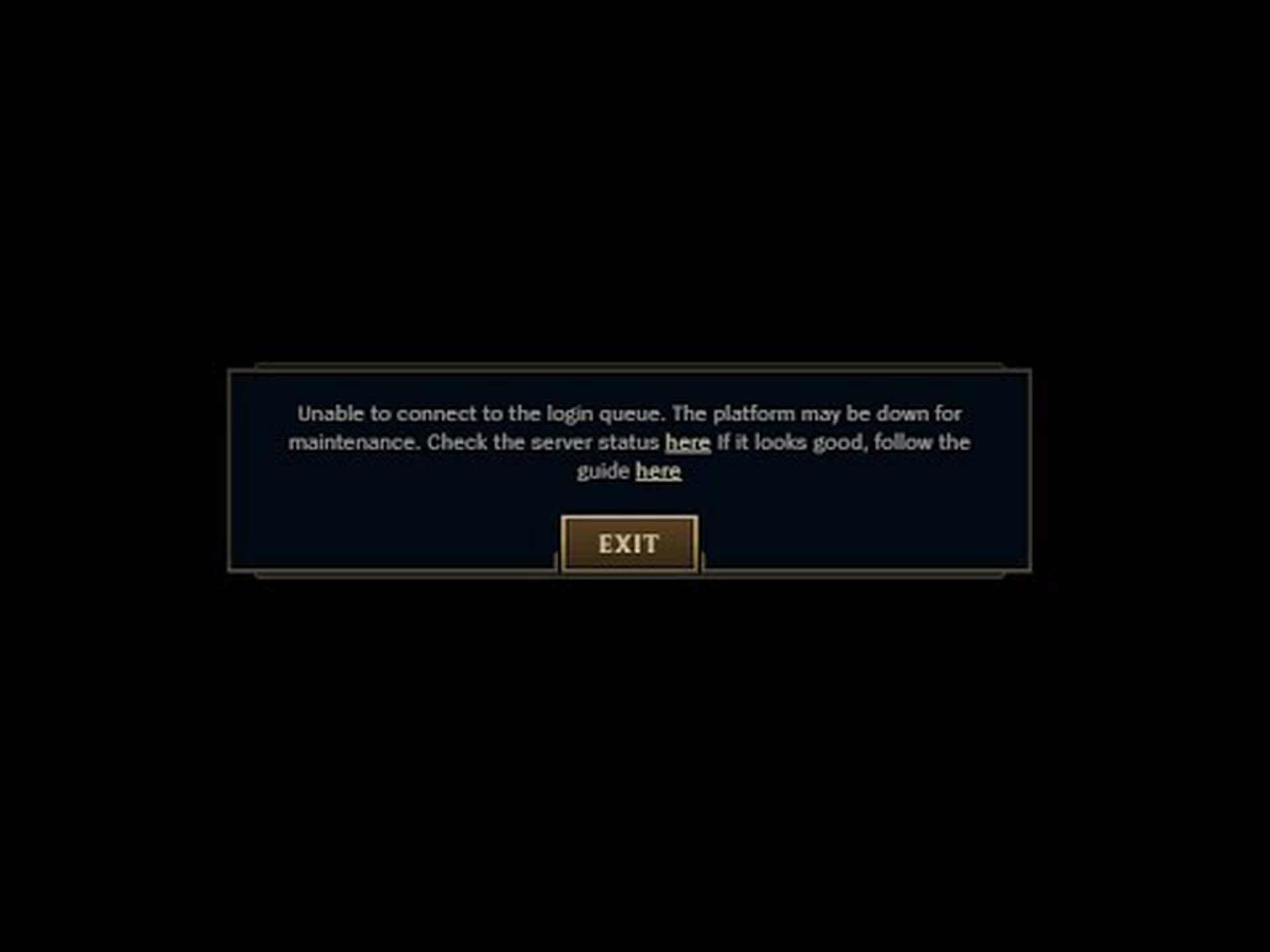
Come risolvere LoL incapace di connettersi all’errore della coda di accesso?
Se sei riscontrando che LoL non è in grado di connettersi all’errore della coda di accesso in Lega di Leggende, voi potrebbe Tentativo il suggerimenti qui di seguito.
- Riavvia il PC
- Controlla la connettività Internet
- Passaggio a Google DNS
Diamo un’occhiata più da vicino alle soluzioni.
Riavvia il PC
Questa è la prima cosa che la maggior parte di noi fa quando vediamo un errore in League of Legends, quindi è un rimedio semplice. Si consiglia di chiudere tutte le istanze del client Riot Games e quindi riavviarlo per determinare se il problema è stato localizzato nel client o meno. È meglio concedere al client un po’ di tempo per riavviarsi dopo essere stato chiuso.
Riavviare il computer è una buona idea ogni volta che si desidera migliorare o ottimizzare le sue prestazioni. Anche la memoria cache del PC verrà svuotata e tutti i programmi in background verranno terminati al riavvio del computer.

Controlla la connettività Internet
Se non riesci a unirti alla coda di League of Legends, potrebbe essere a causa della mancanza di un servizio Internet affidabile. Spegni il router, attendi due o tre minuti, quindi riaccendilo per assicurarti che non sia così. Per assicurarti che il tuo computer abbia la connessione Internet più veloce possibile, potresti anche voler assicurarti che tutti i dispositivi inutilizzati sulla stessa rete vengano rimossi.
Qualsiasi apparecchiatura elettronica che non viene utilizzata attivamente dovrebbe avere la connessione wireless disattivata o il cavo Ethernet rimosso.
Passaggio a Google DNS
Il Domain Name System (DNS) è un database gerarchico, distribuito e gestito dalla comunità che trasforma i nomi di dominio leggibili dall’uomo in indirizzi IP (protocollo Internet) numerici che i browser Web possono utilizzare per individuare e caricare dati da Internet. Esiste un identificatore univoco per ogni dispositivo su Internet noto come indirizzo IP. Il passaggio al DNS di Google migliorerà le prestazioni, renderà la connessione più sicura e la renderà adatta ai giochi online.
Per modificare le impostazioni DNS di Windows 10, procedi nel seguente modo:
- Per modificare le impostazioni della scheda di rete, apri il Pannello di controllo, seleziona Rete e Internet, fai clic su Centro connessioni di rete e condivisione e infine fai clic su Modifica impostazioni scheda.
- Scegli la rete per la quale desideri configurare il DNS pubblico di Google. Fai clic con il pulsante destro del mouse sull’interfaccia Ethernet che stai utilizzando e scegli Proprietà.
- Per accedere a questa funzione, fare clic sul menu Rete. Selezionare Protocollo Internet versione 4 (TCP/IPv4) o Protocollo Internet versione 6 (TCP/IPv6) nella scheda “Questa connessione utilizza i seguenti elementi”, quindi fare clic su Proprietà.
- Scegli la scheda DNS facendo clic sul pulsante Avanzate. Gli indirizzi IP del server DNS devono essere copiati per un utilizzo futuro e la finestra deve essere chiusa se ne vengono visualizzati.
- Procedi facendo clic sul pulsante OK e scegliendo Dovresti utilizzare i server DNS IPv4 8.8.8.8 e/o 8.8.4.4.
- Specificare gli indirizzi dei server DNS secondari nel menu Impostazioni avanzate, quindi salvare le modifiche e chiudere la finestra.
Se nessuno di questi funziona, potrebbe essere necessario eliminare League of Legends dal computer e reinstallarlo. Verifica di aver scaricato il gioco dal sito ufficiale e, se il problema persiste, invia un ticket all’help desk di Riot Games. Il bug “Impossibile connettersi alla coda di accesso” in League of Legends a volte può essere risolto rapidamente applicando una nuova patch o un potenziale aggiornamento rapido dalla parte dello sviluppatore.
Sei un fan di LoL? Dai un’occhiata a questi:
- Come aumentare gli FPS in LOL?
- LoL migliori campioni URF (Top 5)
- Ci sarà una collaborazione con Billie Eilish League of Legends nel 2022?
- Abilità di Bel’Veth League of Legends
Source: LoL non riesce a connettersi alla coda di accesso: come risolverlo?

